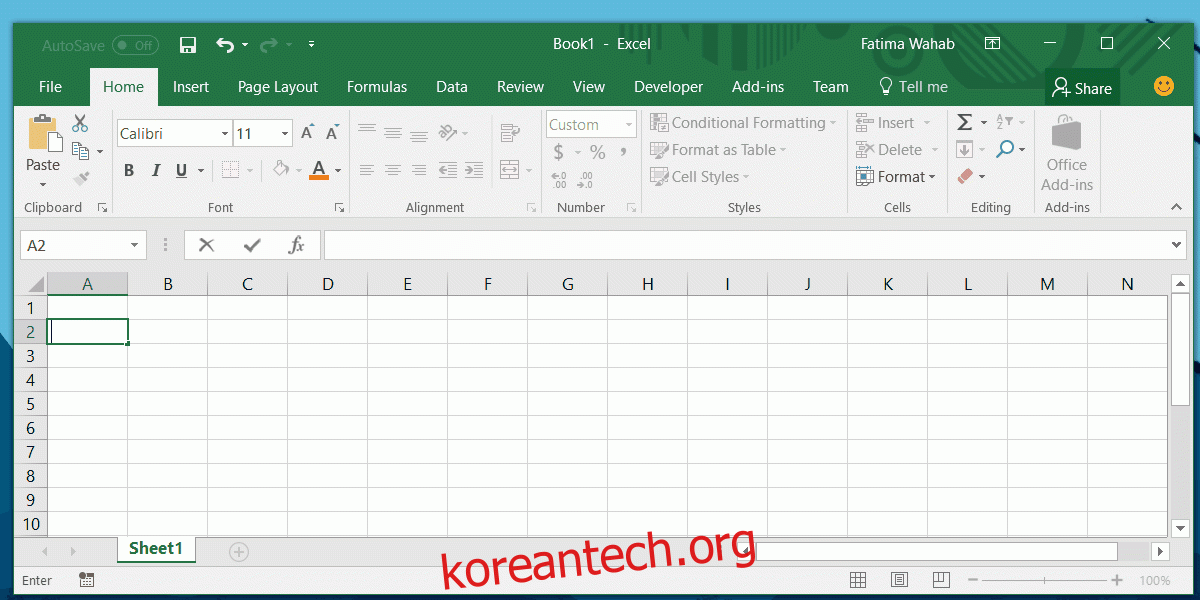MS Excel은 매우 지능적인 스프레드시트 앱이며 많은 논리적 인수를 지원하기 때문만은 아닙니다. 앱은 데이터가 무엇인지 인식할 수 있습니다. 예를 들어 통화를 처리할 때와 시간 값을 처리할 때를 알고 있습니다. 바로 이 때문에 MS Excel의 많은 함수와 공식이 매우 유용합니다. 단순히 숫자를 더하고 빼는 것이 아니라 시간과 통화에도 적용할 수 있습니다. 이 기능은 데이터를 잘못 식별하기 시작할 때까지 모든 계정에 유용합니다. 때때로 MS Excel은 날짜가 아닌 데이터를 그대로 인식합니다. 셀의 값을 변경하고 적용하는 수식에 영향을 줍니다. 이를 처리하는 유일한 방법은 숫자가 날짜로 변환되는 것을 중지하는 것입니다.
이것은 특정 형식으로 영숫자 값을 입력할 때 주로 발생하지만 이에 국한되지는 않습니다. 예를 들어 셀에 02-02를 쓰면 t는 자동으로 2월 2일로 인식됩니다. 그러면 셀은 입력한 모든 데이터를 날짜 또는 시간 값으로 인식합니다.

셀에 적용하는 수식은 숫자를 다루지 않기 때문에 이후에 영향을 받습니다. 대신, 그들은 완전히 다른 유형의 데이터를 다루고 있습니다. 이 문제에 대한 해결책은 이상하게도 간단합니다.
먼저 데이터가 잘못 식별된 셀을 선택합니다. ‘숫자’ 도구 상자의 드롭다운을 보면 ‘사용자 정의’라고 되어 있습니다. ‘날짜’나 ‘시간’도 읽지 않는데, 이것이 문제의 원인입니다.
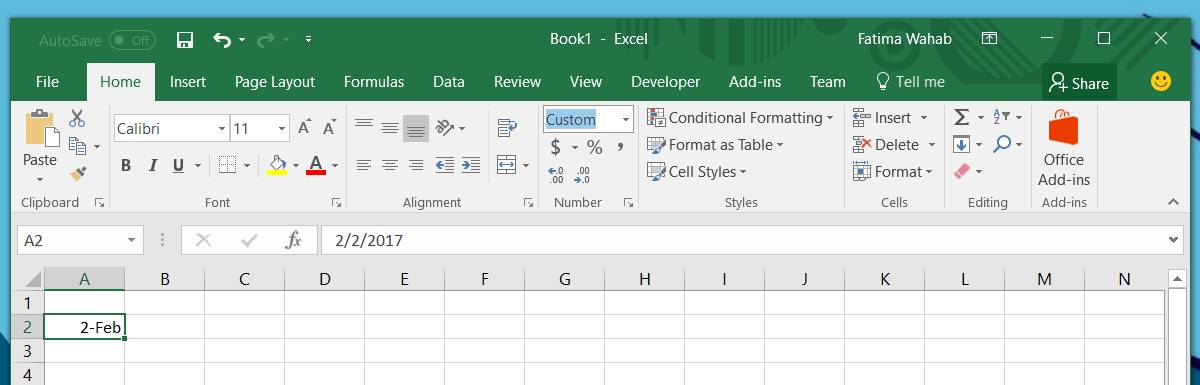
이 드롭다운을 열고 ‘텍스트’ 옵션을 선택합니다. 셀에 입력한 데이터가 숫자로 변경됩니다. 엑셀이 인식한 날짜와 동일합니다. 보이는 그림을 삭제하고 원본 데이터를 다시 입력합니다. 이번에는 셀이 모든 것을 ‘텍스트’로 인식하도록 설정된 상태에서 날짜나 시간 등으로 변환되지 않습니다.

셀의 데이터와 관련하여 직면할 수 있는 모든 문제가 해결되지는 않습니다. 셀에 수식을 적용하면 Excel에서 해당 날짜의 숫자 값으로 변환한다는 점을 제외하고 데이터는 여전히 날짜로 인식됩니다. 적용한 공식은 정확한 값을 제공하지 않습니다. 이 문제를 해결하는 쉬운 방법은 없으며 수식에서 값을 선택하는 방식을 다시 지정하거나 셀에 값을 입력하는 방식을 변경해야 할 수 있습니다.
수식을 적용해야 하는 경우 여기에 관련된 많은 시행착오가 있지만 데이터 표시에만 관심이 있는 경우 데이터를 텍스트로 인식하도록 셀을 설정하면 트릭을 수행할 수 있습니다. 이 설정은 시트를 보는 장치에 관계없이 유지됩니다.